
Počet uživatelů, kteří se obávají o své soukromí, se v průběhu let zvyšuje, stejně jako metody používané velkými společnostmi k sbírat informace všeho druhu.
S trochou péče můžeme minimalizovat množství osobních údajů, které poskytujeme výměnou za používání bezplatných platforem nebo které necháváme vystavené jiným lidem. Vymažte vše, co vidíte na mobilu našeho prohlížeče je postup, který by měl být běžný.
Historie procházení je velmi užitečná, pokud víme, jak ji využít. Díky historii procházení můžeme podívejte se na webovou stránku, kterou jsme našli minulý týden a že jsme nebyli opatrní při ukládání do oblíbených.
Je to však také stopa, kterou zanecháváme a kterou bychom měli v určitých případech zvážit odstranění, vždy na základě našeho nejbližšího prostředí, protože nikdy nevíme, kdo má přístup k našemu smartphonu.
V tomto případě musíme přidat, pokud jsme k navigaci použili zařízení, které není naše, a nepřijali jsme předběžné opatření k použití režimu inkognito, abychom nezanechali žádné stopy.
Pokud je to váš případ, pak vám to ukážeme jak odstranit vše, co je vidět na mobilu.
Tímto způsobem majitel, jakmile zařízení vrátíte, nebude schopen zjistit, které webové stránky jste navštívili. V závislosti na použitém prohlížeči se tento proces může mírně lišit.
Odstraňte vše, co jste dnes viděli na mobilních zařízeních, pomocí prohlížeče Chrome
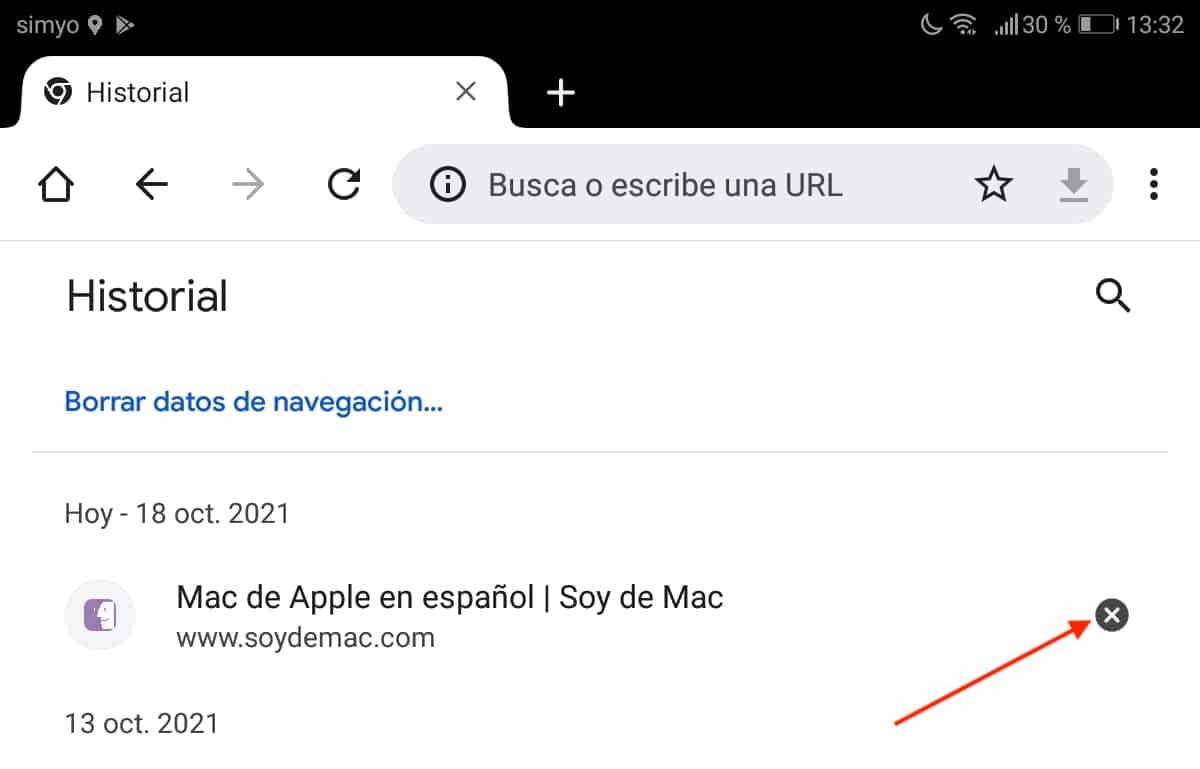
- Jakmile otevřete prohlížeč, klikněte na tři body svisle které se nacházejí v pravém horním rohu aplikace.
- Dále klikněte na rekord.
- K odstranění všeho, co jste dnes viděli prostřednictvím Chromu, prostě musíme klikněte na X najdete napravo od webové stránky.
Pokud chceme odstranit všechna data procházení, klikneme na text Vymazat data prohlížení umístěný v horní části obrazovky.
Vymazat historii procházení Chrome Family Link
Účty pod dohledem prostřednictvím Family Link, nedovolují vám odstranit historii procházení z Google Chrome. Jedinou možností, jak to udělat, je použít historii aktivit procházení a používat účet, který dohlíží na zařízení.
Pokud je váš svah pod dohledem prostřednictvím Family Link, měli byste to vědět jediná možnost mít možnost odstranit historii procházení úplné nebo určité webové stránky jsou prostřednictvím terminálu, který vzdáleně spravuje zařízení. Žádná jiná metoda neexistuje.
Odstraňte vše, co jste dnes viděli na svém mobilu, pomocí Firefoxu
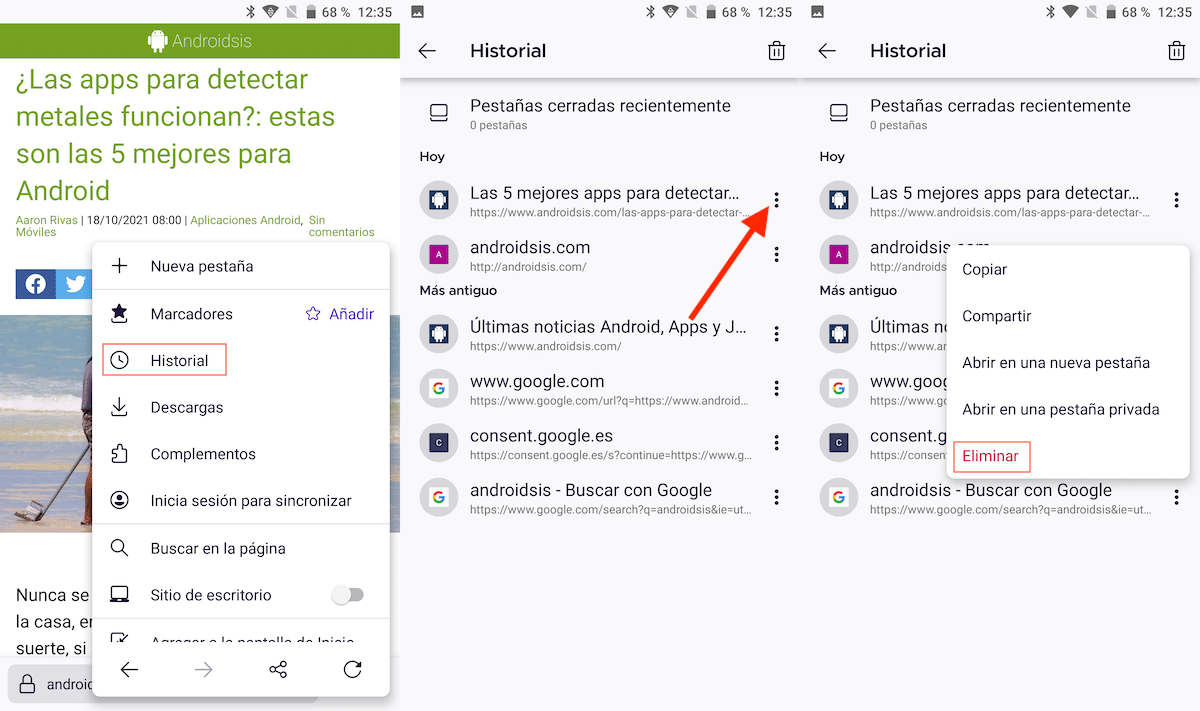
- Otevřeme aplikaci a klikneme na tři body svisle umístěný v pravém dolním rohu.
- V zobrazené rozevírací nabídce klikněte na rekord.
- Historie procházení je zobrazena níže.
- Chcete -li odstranit webové stránky, které jsme navštívili, klikněte na tři body svisle umístěný vpravo od webové adresy.
- Nakonec v zobrazené rozevírací nabídce klikněte na odstranit.
Odstraňte vše, co jste dnes viděli na mobilních zařízeních, pomocí Microsoft Edge
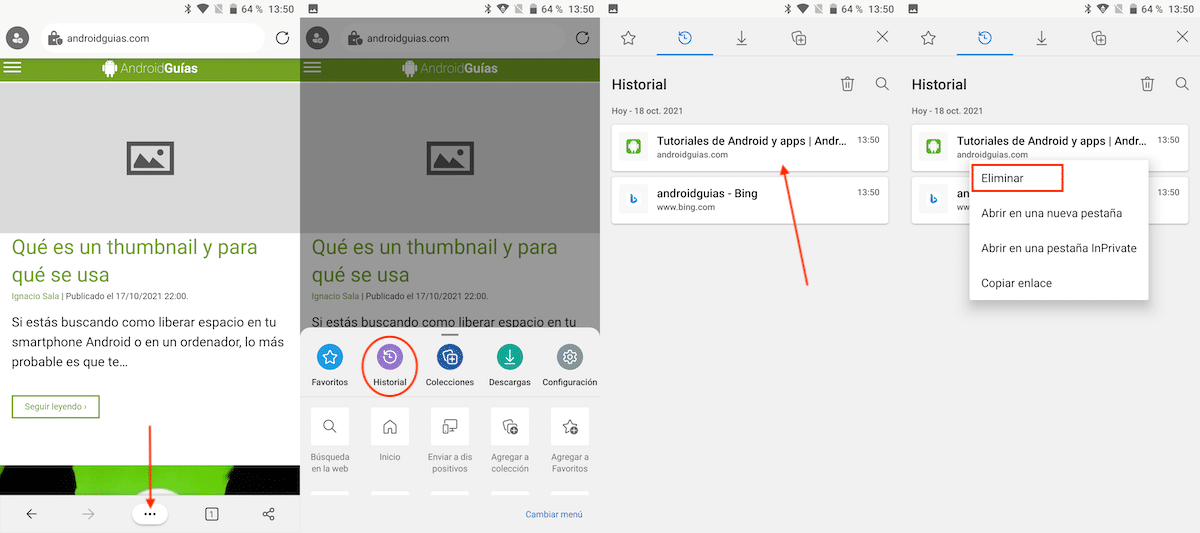
- Chcete -li zobrazit historii procházení v aplikaci Microsoft Edge, klikněte na tři body vodorovně které jsou zobrazeny ve spodní střední části aplikace.
- Dále v zobrazené rozevírací nabídce klikněte na rekord.
- Jakmile se zobrazí historie, dlouho tiskneme o webové stránce, kterou chceme odstranit z historie.
- V rozevírací nabídce klikněte na možnost odstranit.
Smažte vše, co vidíte v účtu Google
Pokud jsme k vyhledávání na internetu použili aplikaci Google, jsou tyto informace uloženy v historii Google. Pokud zařízení není naše, nebudeme moci tato data smazat, protože budeme potřebovat heslo k účtu.
Pokud je terminál náš a nechceme Google (ne aplikaci) použít tyto informace Abychom nám v tomto ohledu začali zobrazovat reklamu, můžeme je eliminovat podle kroků, které vám ukážu níže.
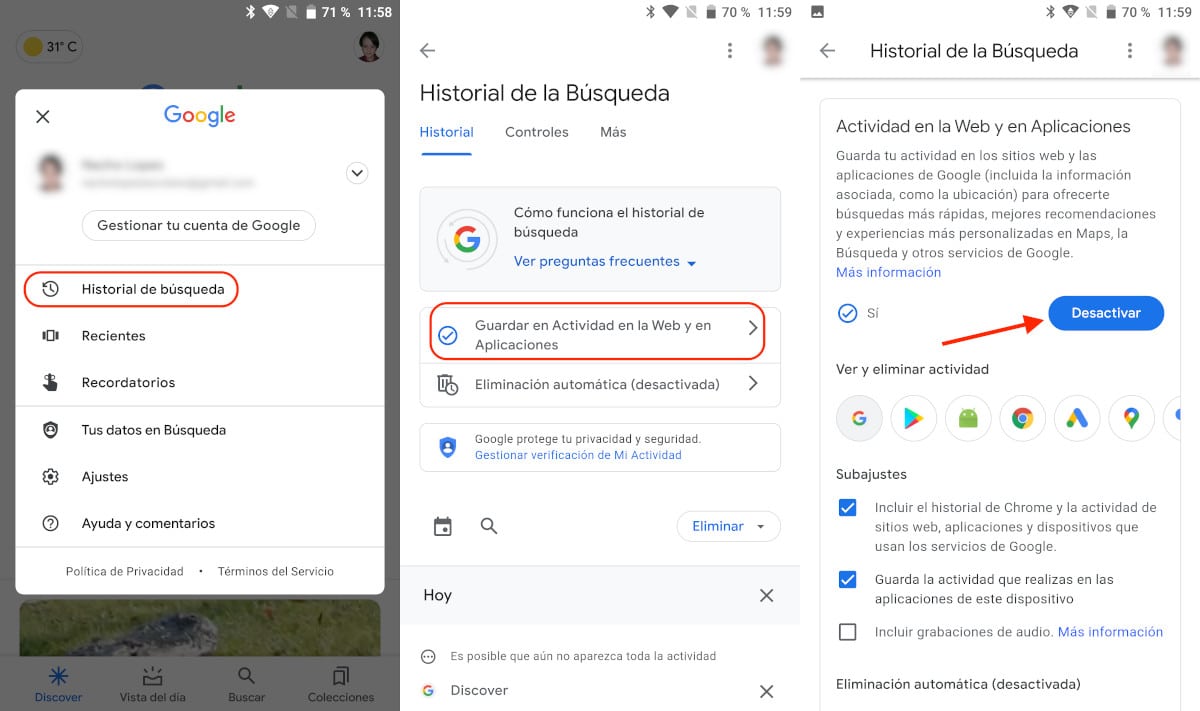
- Jakmile jsme v aplikaci Google, klikněte na náš účet v pravém horním rohu aplikace a klikněte na Historie vyhledávání.
- Dále klikněte na Aktivita na webu a v aplikacích.
- Nakonec klikněte na Deaktivovat. Abychom potvrdili, že jsme oprávněnými vlastníky účtu, aplikace nebude vyžadovat heslo účtu.
Kliknutím na Deaktivovat, od nynějška, náš účet Google nebude ukládat historii vyhledávání které děláme v aplikaci Google nebo v jakémkoli jiném prohlížeči, kde jsme se dříve přihlásili pomocí svého účtu.
Navigujte beze stopy
Nejlepší způsob, jak navigovat bez zanechání stopy na našem mobilním zařízení a udělat to rychle, je použít prohlížeče, které se na to přesně zaměřují, prohlížeče, které nám umožňují procházet pouze anonymně.
Firefox Focus
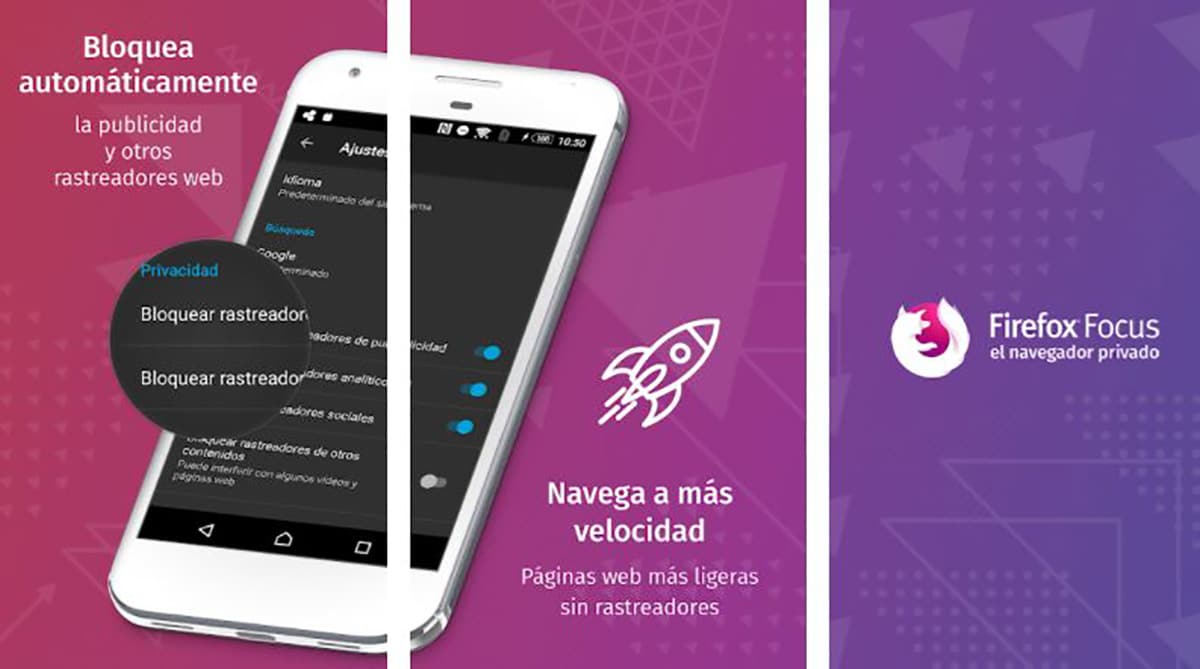
Firefox Focus, jak jeho název dobře popisuje, nám umožňuje zaměřit naši aktivitu při procházení internetu nezanechávají na našem zařízení žádné stopy.
Tento prohlížeč od nadace Mozilla je k tomu určen, je jako soukromé procházení nabízené prohlížečem Firefox, ale nezávisle v aplikaci.
Firefox Focus nám umožňuje ukládat na domovskou stránku až čtyři odkazy. Kromě toho nám také umožňuje ukládat záložky, takže není nutné neustále psát adresu webů, které chceme navštívit.
Firefox Focus je k dispozici pro vaše stáhnout zcela zdarma, nezahrnuje reklamy ani nákupy v aplikaci.
InBrowser - Prohlížeč inkognito
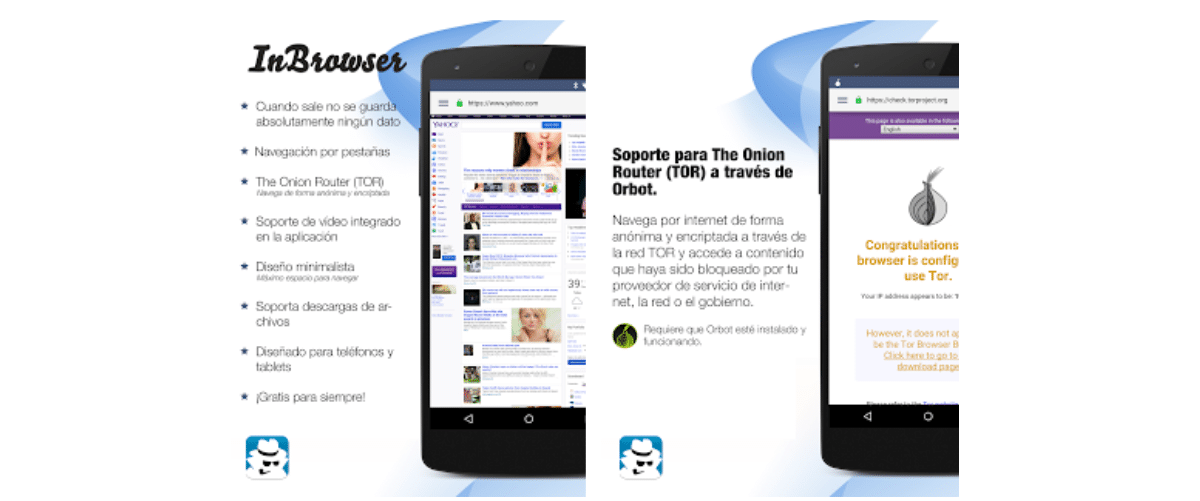
Další možnost, pro kterou máme v Obchodě Play k dispozici surfovat zcela soukromým způsobem na našem zařízení, aniž bychom museli tento režim povolit, je to InBrowser. Tento prohlížeč nám nabízí stejné funkce jako Firefox Focus.
InBrowser neukládá žádný záznam o navštívených webových stránkách, takže neexistuje žádná historie, která by ostatním lidem umožňovala vědět, které webové stránky jsme navštívili.
Je kompatibilní se stahováním obsahu, funguje na tabletech i chytrých telefonech, umožňuje nám procházet síť Tor a je k dispozici pro vaše stáhnout zcela zdarma a bez reklam.
Tor
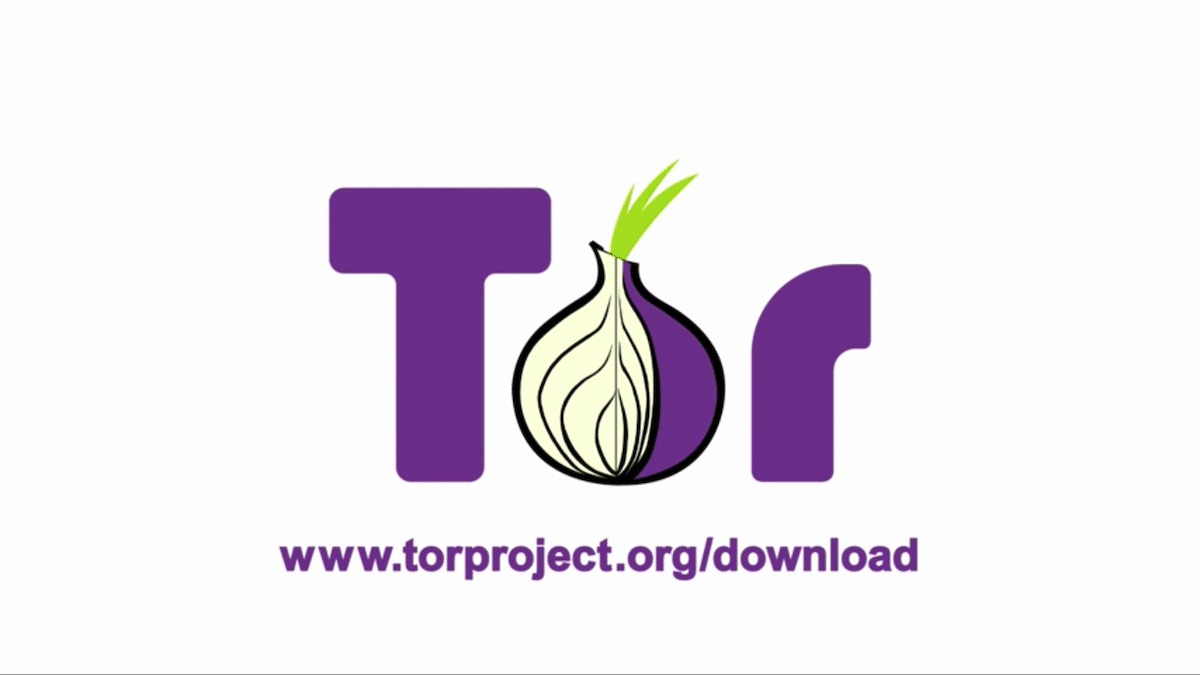
Pokud mluvíme o soukromí, musíme mluvit o prohlížeči Tor. Tor nám umožňuje nejen anonymní procházení bez zanechání stopy na našem zařízení, ale také, také nám umožňuje navigaci bez zanechání stopy na našem ISP (poskytovatel internetu).
Když otevřeme Tor, připojíme se anonymně, jako by to byla VPN, do této sítě. Veškerý obsah navigace je chráněn v očích našeho operátora, takže se nikdy nedozví, co děláme s naším připojením.
toto to se nestane s Firefox Focus nebo In Browser. Nezaměňujte, že nezanecháváte stopu webových stránek, které navštívíme v zařízení / aplikaci, se stopou, kterou opouštíme prostřednictvím našeho ISP.
Tor je k dispozici pro vaše stáhnout zdarma, nezahrnuje reklamy ani nákupy v aplikaci. Díky svému fungování, skrývající naši identitu při procházení IP, je rychlost pomalejší, než kdybychom používali jakýkoli prohlížeč.
Pokud si chcete zachovat soukromí, lépe VPN

Pokud nepoužíváme síť VPN nebo síť Tor, náš ISP vždy ví, jaké webové stránky navštěvujeme, jaký obsah stahujeme, jaká videa sledujeme ... ví úplně všechno.
Placené VPN neukládejte žádný záznam o naší online aktivitěBezplatné VPN to však dělají, data, která později sdílejí s jinými společnostmi za účelem provádění analytiky, zejména to, že zase prodávají reklamním společnostem.
Kromě toho mohou uložit a identifikátor zařízení aby vám zobrazoval reklamy podle vyhledávání nebo webových stránek, které jste v minulosti navštívili.
No tak co použijte jediný VPN zdarma jde o zpomalení rychlosti připojení, nikoli o větší soukromí.
Nejlepší možností, jak si najmout VPN, je využít výhod plánů na 3 a více let, protože tímto způsobem je měsíční cena, kterou platíme, výrazně snížena ve srovnání s měsíčním poplatkem.
Jedna z nejlepších VPN na trhu, která funguje již mnoho let NordVPN. Další zajímavou možností, kterou musíme zvážit, je Mozilla VPN. mozilla-vpn Je ve vlastnictví stejných vlastníků jako Firefox, prohlížeč, který se zaměřuje na zachování soukromí uživatelů na internetu.
Tipy pro výběr VPN
Kdy najmout si VPN musíme vzít v úvahu řadu faktorů, jako například:
- Kolik zařízení lze použít společně.
- Počet dostupných serverů.
- Počet zemí, ve kterých jsou servery umístěny, odkud se chystáme připojit.
- Pokud máme nějaké omezení týkající se šířky pásma, kterou konzumujeme.
- Rychlost připojení.